发布时间:2025-02-13 09:08:59 来源:转转大师 阅读量:18827
跳过文章,直接OFD转PDF在线转换免费>> AI摘要
AI摘要本文介绍了将OFD文件转换成PDF格式的三种方法。方法一是在线转换,通过打开在线OFD转PDF网址,上传需要转换的OFD文件,点击“开始转换”即可。方法二是使用转转大师客户端进行批量转换,可转换更大的文件,且处理更稳定、速度更快。方法三是通过办公软件WPS进行转换,依次选择“文件”、“打开”、“OFD”,再选择“文件”、“另存为”、“PDF”,设置输出目录和文件名后点击“保存”即可。用户可根据需求选择合适的方法。
摘要由平台通过智能技术生成PDF作为办公软件中较为常用的文档格式,使用频率相对更高。实用派小编今天就教大家ofd怎样转成pdf,操作流程简单,一起来试下吗?
第一种方法是可以通过在线网站来把OFD文件转换成PDF格式的,支持的格式转换文件有很多,也包含OFD文件,使用起来还是很方便的,下面用转转大师在线工具给大家演示一下。
操作如下:
1、打开在线OFD转PDF网址:https://pdftoword.55.la/ofd2pdf/
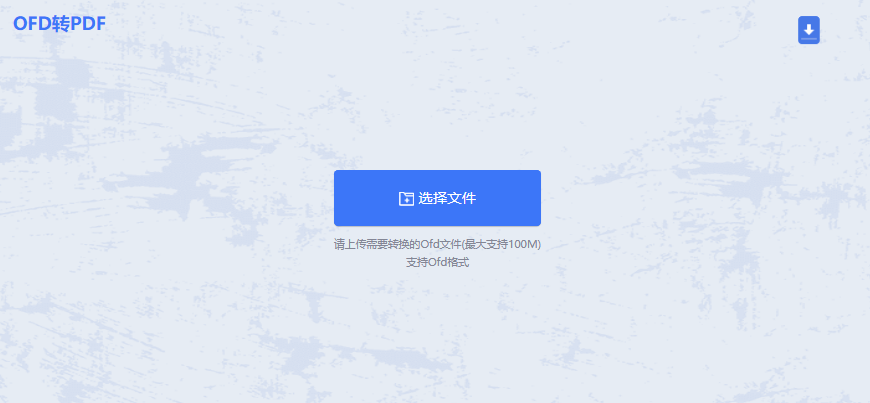
2、点击“选择文件”,把需要转换的OFD文件上传上去。
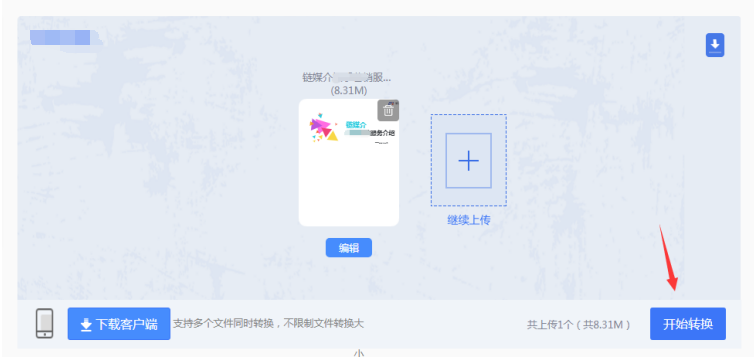
3、点击“开始转换”就可以了
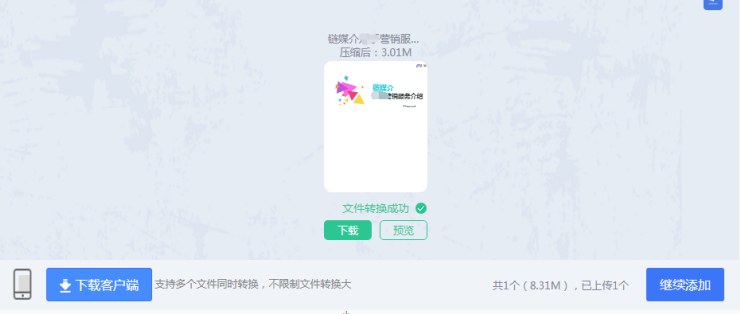
4、点击下载即可(PDF可在线预览)。
上述的在线网站虽然方便,但是只支持15M以下的文件转换!使用客户端可以转换更大的文件,并且处理更加稳定,速度更加快~
在客户端的特色转换中找到OFD转换,上传文件即可快速处理(这里支持批量转换)
操作如下:
1、如果转换的OFD文件比较多,需要批量转换,那么就需要下载转转大师批量OFD转换PDF客户端。

2、选择文件转换-OFD转PDF,选择多个单个文件添加进去就可以。

3、设置一下通用设置,和保存路径,然后点击开始转换即可,就是这么简单啦。
 方法三、办公软件转换
方法三、办公软件转换WPS是一款办公软件,支持OFD文件的查看和转换,但是不能进行批量转换。
操作如下:
1、打开办公软件,依次选择“文件”→“打开”→“OFD”。
2、选择需要转换的OFD文件,在菜单栏选择“文件”→“另存为”→“PDF”。
3、设置输出目录和文件名,点击“保存”按钮开始转换即可,

【ofd怎样转成pdf?可以试试这3种方法!】相关推荐文章: 返回转转大师首页>>
我们期待您的意见和建议: